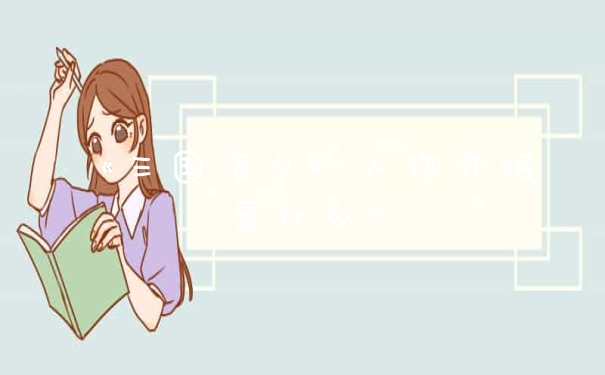1、第一种方法:先尝试按键盘的Fn+NumLock(有些是直接按NumLock),具体看键盘颜色就可以了。
2、如果不行来这个基本都行的,请往下看:
3、第二种方法:按快捷键windows+R,打开运行窗口。
4、然后输入osk后,按Enter回车键,打开屏幕键盘。
5、然后点击选项,打开设置窗口,把这个“打开数字小键盘”勾勾去掉即可。
笔记本电脑输入字母变成数字是怎么回事?
1.将打开的小键盘关闭掉,使用Fn+NUMLOCK数字锁定键,先按住“Fn”键,再按“Num Lock” 来切换小键盘即可。
2.Shift+NumLk 在键盘上方有一个写有NumLk字样也有的是和ScrLk在一起的,同时按住Shift NumLk就可以切换了。一般而言多在右上或右下。如果你的NumLk键上字样的颜色跟字母键盘上字样的颜色不同,一般表示你要同时按下Fn(Function)键才能按倒它,如果字样是同色却在该键盘上方,表示你要按Shift键才按得到它。按第一次时启动数字小键盘(这时有的笔记本上会有一个写着数字1的锁的符号灯会亮起),再按一次恢复正常。
3.Fn+PrtSc 如果一种方法不行,可以用另一种方法试试。按住Fn不放,再按Num LK键。进BIOS里面,BIOS中有一项“Keypad(Embedded)”,改为By Num Lk试试,然后在体系中按Num LK就可以应用数字键盘了,不用一直按Fn不放了再按一次即封闭数字键盘区。
我们需要判断是否因为小键盘开启而导致笔记本键盘字母变数字,在指示灯区看是否有个锁,锁中有个数字的指示灯亮着,你还可以查看在笔记本键盘的字母区的某些按键上是否在字母后面还跟有一个小数字(一般是0-9),并且这些字母键的颜色与其他键颜色不一样,如果是这样,这说明你的笔记本有小键盘设置,造成笔记本键盘字母变数字的原因可能就是开启了小键盘,小键盘打开时该指示灯会亮。
笔记本电脑上的字母键输出的全是数字怎么办?
笔记本电脑输入字母变成数字是因为不经意间把笔记本的数字小键盘功能给打开了,所以按到一些字母时,会输入数字。有的笔记本键盘在数字小键盘打开后,F8键会有灯亮起的。
我们只要关闭这个数字小键盘的功能就可以解决这个问题,具体操作步骤如下:
1,我们按住键盘左下角的功能键 Fn键。
2,再按下键盘上方的F8就行了,需要注意的是二个键是同时按下的,不能一个松开后,再按另一个。按下后,键盘就会恢复正常的文字输入了。
你可能是用过外接键盘!外接键盘的小键盘开启了很容易解决!FN+NUMLK就可以了。
具体如下:
该电脑的数字键区集成在了右侧的主键盘区,所以按右侧键盘会出现数字,切换成字母即可。
切换方法:
按住 fn 键,点击 num lk 可切换。
扩展资料:
计算机键盘中的全部键按基本功能可分成四组,即键盘的四个分区:主键盘区、功能键区、编辑键区和数字键盘区
1. 主键盘区

主键盘也称标准打字键盘,此键区除包含26个英文字母、10个数字符号、各种标点符号、数学符号、特殊符号等47个字符键外,还有若干基本的功能控制键。
(1)字母键:所有字母键在键面上均刻印有大写的英文字母,表示上档符号为大写,下档符号为小写(即通常情况下,单按此键时输入下档小写符号)。其键位排列形式与标准英文打字机相同。
(2)数字键【0】~【9】:主键盘第1行的一部分,键面上刻印有数字。单按时输入下档键面数字。
(3)换档键【shift】:键面上的标记符号为“shift”或“↑”,主键盘的第四排左右两边各一个换档键,其功能相同,用于大小写转换以及上档符号的输入。操作时,先按住换档键,再击其他键,输入该键的上档符号;不按换档键,直接击该键,则输入键面下方的符号。若先按住换档键,再击字母键,字母的大小写进行转换(即原为大写转为小写,或原为小写转为大写)。
(4)大写字母锁定键【caps lock】:在104主键盘左边的中间位置上,用于大小写输入状态的转换,此键盘为反复键。通常(开机状态下)系统默认输入小写,按一下此键后,键盘右上方中间“caps lock”指示灯亮,表示此时默认状态为大写,输入的字母为大写字母。再击一次此键“caps lock”灯灭,表示此时状态为小写,输入的字母为小写字母。
(5)空格键:又称【space】键,整个键盘上最长的一个键。按一下此键,将输入一个空白字符,光标向右移动一格。
(6)回车键【enter】:键面上的标记符号为“enter”或“return”。主键盘右边中间,大部分键盘的这个键较大(因用得多,故制作大点便于击中)。在中英文文字编辑软件中,此键具有换段功能,当本段的内容输完,按回车键后,在当前光标处插入一个回车符,光标带着该字符及后面的部分一起下移到下一行之首;在dos命令状态下或许多计算机程序设计语言过程中,按回车键确认命令或该行程序输入结束,命令则开始执行。
(7)强行退出键【esc】:位于键盘顶行最左边。在dos状态下,按下此键,当前输入的命令作废(在未按回车键之前),光标处显示“\”,光标移到下行之行首,回到系统提示符状态“>”下,此时可重新输入正确的命令和字符串;在文字编辑时,击此键为中止当前操作状态。
(8)跳格键【tab】:键面上的标记符号为“tab”。在主键盘左边,用于快速移动光标。在制表格时,单击一下该键,使光标移到下一个制表位置,两个跳格位置的间隔一般为8个字符,除非另作改变。同时按下【shift+tab】组合键将使光标左移到前一跳格位置。
(9)控制键【ctrl】:在主键盘下方左右各一个,此键不能单独使用,与其他键配合使用可产生一些特定的功能。为了便于书写,往往把“ctrl”写为“^”。如【ctrl+p】组合键可写为“^p”,其功能为接通或断开打印机(在接通打印机后,屏幕上出现的字符将在打印机上打印)。
(10)转换键,又叫变换键【alt】:在主键盘下方靠近空格键处,左右各一个,该键同样不能单独使用,用来与其他键配合产生一些特定功能。例如在super-ccdos中:【alt+f4】组合键的功能是选择五笔字型输入法;【alt+f9】是选择图形或符号等。有时为书写方便也把组合键【alt+f4】写成“~f4”。在windows操作中【alt+f4】是关闭当前程序窗口。
(11)退格键【back space】:键面上的标记符号为“back space”或“←”。按下此键将删除光标左侧的一个字符,光标位置向前移动一格。
以下两个键专用于windows 95及其以上版本的windows操作系统。
(12)【windows】键:键面上的标记符号为“ÿ”,也称windows徽标键。在【ctrl】和【alt】键之间,主键盘左右各一个,因键面的标识符号是windows操作系统的徽标而得名。此键通常和其他键配合使用,单独使用时的功能是打开“开始”菜单。
(13)【application】键:此键通常和其他键配合使用,单独使用时的功能是弹出当前windows对象的快捷菜单。
参考资料:
百度百科《字母键布局》
以上就是关于笔记本电脑按字母出数字怎么办 两种方法可尝试全部的内容,如果了解更多相关内容,可以关注我们,你们的支持是我们更新的动力!